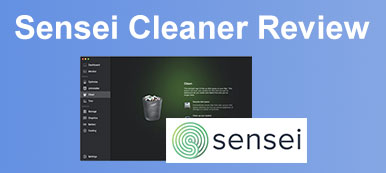Сотни файлов и данных накапливаются на вашем Mac после многих лет использования, что может привести к снижению производительности вашего Mac и сделать его медленным. Удобный очиститель — хороший инструмент, помогающий оптимизировать ваш Mac, например Очиститель OneSafe для Mac. Он утверждает, что сделает ваш компьютер как новый и идеально очистит ваш Mac. Однако в нем есть и некоторые недостатки. Здесь вы можете увидеть честный обзор OneSafe Mac Cleaner и лучшую альтернативу ему.

- Часть 1: Честный обзор OneSafe Mac Cleaner
- Часть 2. Как использовать OneSafe Mac Cleaner
- Часть 3: лучшая альтернатива OneSafe Mac Cleaner
- Часть 4. Часто задаваемые вопросы об OneSafe Mac Cleaner
Часть 1: Честный обзор OneSafe Mac Cleaner
В Apeaksoft мы обещаем предлагать вам проверенный контент. Вот наши усилия для этого:
- Когда речь идет обо всех продуктах, выбранных в наших обзорах, мы в центре внимания их популярность и ваши потребности.
- Наша команда по контенту Apeaksoft протестировала все продукты, упомянутые ниже.
- В процессе тестирования наша команда фокусируется на его выдающихся функциях, плюсах и минусах, совместимости устройств, цене, использовании и других заметных особенностях.
- Что касается ресурсов для этих обзоров, мы использовали надежные платформы и веб-сайты для отзывов.
- Мы собираем предложения наших пользователей и анализируем их отзывы о программном обеспечении Apeaksoft, а также о программах других брендов.

Вы можете получить бесплатную загрузку на официальном сайте OneSafe Mac Cleaner и 30-дневную пробную версию перед фактической покупкой.
Основные характеристики OneSafe Mac Cleaner
- 1. Просканируйте свой Mac, чтобы узнать, сколько места вы можете восстановить.
- 2. Найдите на диске ненужные файлы, чтобы освободить место.
- 3. Отобразите список устаревших или ненужных файлов, которые можно безопасно удалить.
- 4. Определите большинство программных файлов, которые вы хотите удалить в профессиональной версии.
- 5. Укажите, какая папка на вашем Mac имеет дублировать фотографии, видео или файлы.
Честный обзор OneSafe Mac Cleaner
- PROS
- Очистите несколько мусорных баков
- Найти и удалить устаревшие файлы кеша
- Удалите старые и ненужные файлы журнала
- Освободите больше места, удалив локализованные языки
- Обнаружение скрытых файлов из Safari, iTunes, iPhoto и т. д.
- CONS
- Пропустите настоящие уязвимости в вашем Mac.
- Сообщайте о поддельных оповещениях, которых на самом деле не существует
- Остановить загрузку при сканировании ненужных файлов.
- Программное обеспечение для удаления может по-прежнему оставлять некоторые файлы.
Часть 2. Как использовать OneSafe Mac Cleaner
Хотя у OneSafe Mac Cleaner нет бесплатной версии, вы также можете попробовать 30-дневную бесплатную пробную версию службы очистки. Вам нужно заплатить 36 долларов, чтобы получить полный доступ к программе и больше для профессиональной версии. После установки и запуска программы вы можете увидеть 6 функций с левой стороны: сканирование нежелательной почты, большие файлы, дубликаты, удаление, запуск и уничтожение. В следующем содержании будет кратко представлено три наиболее практичных из них: сканирование нежелательной почты, большие файлы и измельчитель.

1. Сканирование нежелательной почты
Установите и запустите OneSafe Mac Cleaner на вашем Mac, и, если это ваш первый раз, программа автоматически начнет сканирование ненужных файлов. Или вы можете нажать кнопку Начать сканирование кнопка посередине. Он будет сканировать все устаревшие файлы кэша.

2. Большие файлы
С помощью этого инструмента OneSafe Mac Cleaner поможет вам найти огромные файлы больше 50 МБ, вы можете освободить место, удалив большие старые файлы. Перейдите ко второй строке — Большие файлы, затем нажмите кнопку Начать сканирование кнопка. Установите флажок перед именем файла, чтобы выбрать ненужный файл, и нажмите кнопку Удалить кнопку, чтобы удалить его.

3. Шредер
OneSafe Mac Cleaner позволяет навсегда избавиться от конфиденциальных элементов или нежелательных файлов, фотографий и видео. Вам нужно прокрутить вниз до последней панели в главном интерфейсе и нажать кнопку Добавить файлы кнопку в меню «Шредер». Выберите файлы из Finder и нажмите кнопку Удалить кнопку, чтобы удалить их навсегда.

Часть 3: лучшая альтернатива OneSafe Mac Cleaner
Поскольку OneSafe Mac Cleaner не очень стабилен и иногда сообщает о ложных предупреждениях, вот еще один вариант замены этого очистителя: Apeaksoft Mac Cleaner. Эта альтернатива может компенсировать недостатки OneSafe Mac Cleaner и включает новые функции.

4,000,000+ Загрузки
Удалите бесполезные приложения, вредоносные программы и соответствующие файлы.
Держите свое личное приложение скрытым в сейфе.
Повысьте производительность вашего Mac и быстро загрузите его
Получите больше места на диске, удалив устаревшие файлы, кеши, куки и т. д.
Как использовать альтернативу OneSafe Mac Cleaner
Шаг 1 Мониторинг состояния MacЗапустите альтернативное программное обеспечение после его загрузки на свой Mac. Прежде чем приступить к сканированию и очистке вашего Mac, вы можете нажать кнопку Статус кнопку в главном интерфейсе, чтобы увидеть производительность вашего Mac, а также элементы, которые занимают ваш Mac.
 Шаг 2 Удалить похожие файлы
Шаг 2 Удалить похожие файлыПосле проверки статуса вы можете приступить к очистке ненужных вещей. Как и OneSafe Mac Cleaner, эта альтернатива также может распознавать одни и те же файлы в ваших папках, и у нее есть новая функция, которая позволяет вам видеть, сколько места занимает аналогичный файл. Нажмите на очиститель кнопку на главном интерфейсе и перейдите к Повторяющийся поиск, Затем нажмите Сканировать кнопку, чтобы найти дубликаты файлов.
 Шаг 3 Удалить приложение Mac
Шаг 3 Удалить приложение MacВ отличие от OneSafe Mac Cleaner, который оставит соответствующие файлы после удаления программного обеспечения, эта альтернатива позволяет вам удалить нежелательное программное обеспечение, избавляясь от соответствующих папок с файлами. Щелкните набор инструментов и перейдите к инструменту удаления. Затем нажмите кнопку «Сканировать» и поставьте галочку перед нежелательным программным обеспечением или файлами для выбора. Наконец, нажмите на Чистка кнопку ниже, чтобы удалить их полностью.

Часть 4. Часто задаваемые вопросы об OneSafe Mac Cleaner
Безопасно ли использовать OneSafe Mac Cleaner?
Хотя программное обеспечение иногда может сообщать о поддельных изменениях, оно не является вредоносным ПО и безопасно для использования. Кроме того, он может сделать ваш Mac еще более безопасным, удалив все ваши файлы cookie и след браузера.
Как удалить OneSafe Mac Cleaner?
Сначала откройте «Найти» на своем Mac и перейдите в раздел «Приложение». Затем найдите программу и щелкните ее правой кнопкой мыши, чтобы выбрать кнопку «Переместить в корзину», или просто перетащите ее в корзину на панели Dock. Чтобы удалить его полностью, вы также можете очистить корзину.
Почему OneSafe Mac Cleaner замедляет работу моего Mac?
Другие покупатели также сообщают об этой проблеме. Если она продолжает возникать, вы можете попробовать отключить программное обеспечение, удалить его и переустановить на свой компьютер. Если это не сработает, вы можете использовать очиститель, чтобы проверить, не связано ли замедление с другими факторами.
Заключение
Хотя OneSafe Mac Cleaner — это рабочий инструмент для очистки вашего Mac, у него также есть некоторые недостатки, на которые следует обратить особое внимание, прежде чем переходить на страницу покупки. Это честно Обзор OneSafe Mac Cleaner предлагает вам больше возможностей о программе и лучшую альтернативу, чтобы вы могли лучше принять решение.